Jak nainstalovat Skype do PC
Skype je program, díky kterému se můžete snadno spojit se svými blízkými. Zdarma Vám totiž dokáže zprostředkovat audio i video kontakt s kýmkoliv na celém světě, kdo má tento program také nainstalován. A právě instalaci tohoto programu se nyní budeme věnovat.
Nemůžete se přihlásit do svého Skypu? Přečtěte si náš návod na obnovu hesla.
První krok, který je nutno učinit ještě před samotnou instalací, je samozřejmě stáhnutí programu a jeho uložení do Vašeho počítače. Skype si můžete stejně jako celou řadu dalších programů stáhnout zdarma na našem serveru, odkaz na jeho stažení naleznete pod tímto článkem.
Po stáhnutí klikněte rovnou na instalační ikonu Skype. Po povolení spuštění programu na svém počítači se zobrazí malé instalační okno. V tom se bude odehrávat samotná instalace programu a případné odstranění jeho předchozích verzí. Není třeba na nic klikat ani nic potvrzovat. Instalace se po několika minutách sama dokončí, okno se zavře a Vám se na ploše objeví modrá ikonka Skype.
Samotné spuštění programu pak provedete právě poklikáním na tuto ikonu. Po spuštění se otevře přihlašovací okno, kde vložíte své údaje, pokud jste již Skype dříve používali. Jestliže ještě účet u Skype založený nemáte, stačí vpravo kliknout na nápis „Vytvořit nový účet“.
Vytvoření nového účtu v programu Skype
Ihned po kliknutí Vám bez varování vyskočí okno Vašeho prohlížeče, kde můžete začít se založením účtu. Vyplnit je nutné Vaše jméno, příjmení a emailovou adresu. V profilových údajích je nutné vyplnit pouze Zemi a Jazyk. Tyto parametry jsou však automaticky nastaveny. Ostatní údaje můžete vyplnit také, nebo si budete moci doplnit později.
V další volbě zvolte z roletkového menu, jak budete Skype využívat. Pravděpodobně tedy zvolíte, že pro soukromé účely. Poté si stačí zvolit přezdívku, pod kterou budete vystupovat. Pokud bude Vámi zvolená přezdívka obsazena Skype Vás na to upozorní a nabídne jiné varianty Vašeho jména. Dále je třeba vyplnit Vaše přihlašovací heslo a ověřovací kód. Stisknutím tlačítka „Souhlasím – pokračovat“ se Vám účet automaticky vytvoří.
Na následující obrazovce Vám program ještě nabídne dobytí kreditu pro případ volání na mobily či pevné linky. Pokud však program budete užívat pouze s lidmi, kteří ho také mají, kredit nabíjet nemusíte a můžete pokračovat na poslední obrazovku s potvrzením vytvoření Vašeho účtu.
Přihlášení přes Facebook
Do programu Skype se můžete přihlásit i přes svůj Facebook účet - jde o jednu ze tří variant, které se vám hned po spuštění přihlašovací obrazovky nabídnout.
První přihlášení
Pro přihlášení stačí spustit program a zadat přihlašovací jméno a heslo, které jste si zvolili při vytváření Vašeho účtu. Po přihlášení Vás Skype požádá o kontrolu Vašich audio a video zařízení a případného nastavení obrázku profilu. Oboje samozřejmě půjde nastavit i později, můžete tedy kliknout na závěrečné tlačítko „Začít se Skype“ a pustit se do hledání kontaktů a telefonování s Vašimi přáteli.
Nejčtenejší články
Doporučujeme
Nejstahovanější
Nejnovější dotazy
Nejnovější komentáře



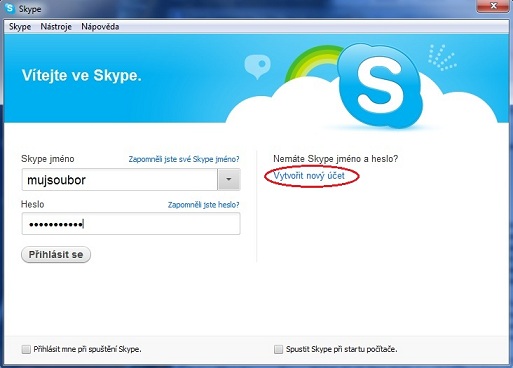
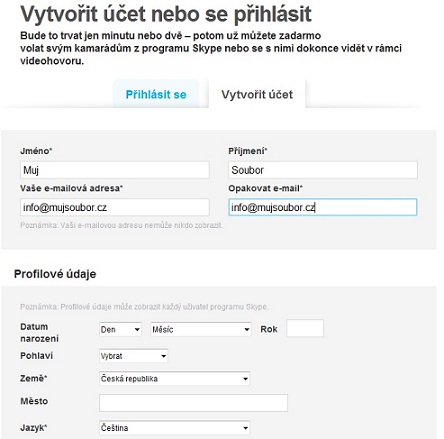
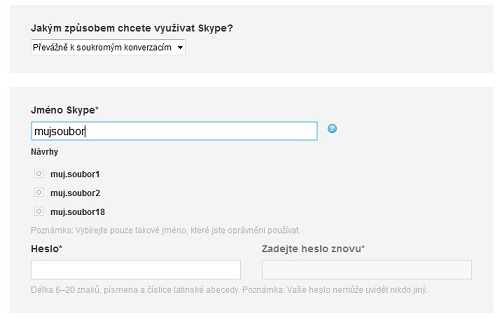
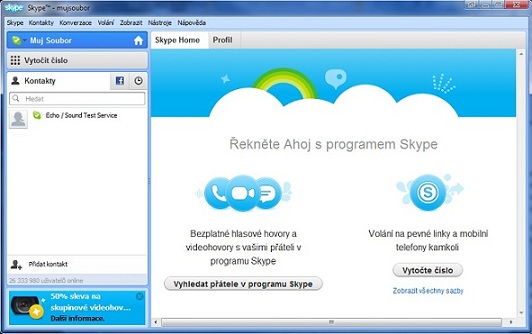





 Tensor Ventures ve spolupráci s Českou spořitelnou investují přes milion eur do litevského startupu, na který sází i NATO
Tensor Ventures ve spolupráci s Českou spořitelnou investují přes milion eur do litevského startupu, na který sází i NATO
 České firmy význam kyberbezpečnosti chápou. Výše investic do IT tomu ale neodpovídá
České firmy význam kyberbezpečnosti chápou. Výše investic do IT tomu ale neodpovídá
 S končícím rokem se českému 4campingu podařilo překonat historický milník. Poprvé ve své historii se jeho tržby dostaly přes miliardu korun
S končícím rokem se českému 4campingu podařilo překonat historický milník. Poprvé ve své historii se jeho tržby dostaly přes miliardu korun
 Měď má za sebou rekordní rok. Obavy z amerických cel, výpadky těžby a energetická transformace mohou její cenu šponovat i nadále
Měď má za sebou rekordní rok. Obavy z amerických cel, výpadky těžby a energetická transformace mohou její cenu šponovat i nadále
 I na Wall Street mohou závidět. Pražská burza letos válcuje přední světové akciové indexy, včetně těch amerických
I na Wall Street mohou závidět. Pražská burza letos válcuje přední světové akciové indexy, včetně těch amerických
 Nová auta jsou pro běžné lidi zcela nedostupná. Data ale ukazují, že i v segmentu ojetin do 250 tisíc je hodně z čeho vybírat
Nová auta jsou pro běžné lidi zcela nedostupná. Data ale ukazují, že i v segmentu ojetin do 250 tisíc je hodně z čeho vybírat
 Projeli jsme novou generaci Volkswagenu T-Roc. Jezdí skvěle a základ nestojí moc
Projeli jsme novou generaci Volkswagenu T-Roc. Jezdí skvěle a základ nestojí moc
 80 let od restartu nejznámějšího automobilu světa: V roce 1945 dostal „brouk“ milost
80 let od restartu nejznámějšího automobilu světa: V roce 1945 dostal „brouk“ milost
 Jak dobří jsou mladí automechanici? Soutěž otestovala, jak dokáží pracovat pod tlakem
Jak dobří jsou mladí automechanici? Soutěž otestovala, jak dokáží pracovat pod tlakem
 Na tenhle motor se čekalo jako na smilování. Nejstylovější Korejec přichází na český trh s úsporným hybridem. Stojí 920 tisíc
Na tenhle motor se čekalo jako na smilování. Nejstylovější Korejec přichází na český trh s úsporným hybridem. Stojí 920 tisíc
 Čínský satelit jen těsně minul Starlink: koordinace na oběžné dráze vázne
Čínský satelit jen těsně minul Starlink: koordinace na oběžné dráze vázne
 Malé zásilky z Číny podraží. EU od příštího roku zavede paušální 3 eurové clo na všechno
Malé zásilky z Číny podraží. EU od příštího roku zavede paušální 3 eurové clo na všechno
 Kvůli extrémním cenám pamětí se mobily vrátí na 4GB paměť, notebooky zase budou mít jen 8 GB RAM
Kvůli extrémním cenám pamětí se mobily vrátí na 4GB paměť, notebooky zase budou mít jen 8 GB RAM
 Vědci z Brna objevili revoluční metodu, která umožní výrobu menších a efektivnějších čipů
Vědci z Brna objevili revoluční metodu, která umožní výrobu menších a efektivnějších čipů
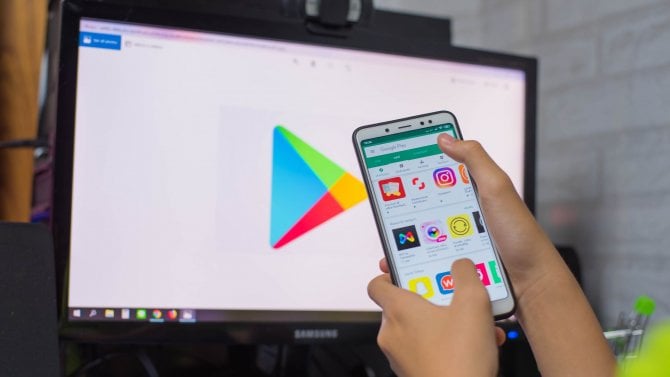 Google potichu provedl změnu v Obchodu Play, která vám rozhodně radost neudělá
Google potichu provedl změnu v Obchodu Play, která vám rozhodně radost neudělá
Již 3 dny mi nejde skype. Co mám dělat? e-mail bxstyl@volny.cz
27.11.12 18:43 reagovat
Dobrý den, program odinstalujte a nainstalujte znovu (detailní návod najdete v diskuzi přímo pod programem Skype zde, na našem serveru).
28.11.12 09:27 reagovat
Dobry den, prosim o radu, po instalaci Skypu se mi nedari otevrit program s chybovou hlaskou nasledujiciho zneni Fatal Error --------------------------- Failed to get proc address for SetDllDirectoryW (kernel32.dll) ------------------- Poradite? Dekuji m.p.
02.10.12 10:59 reagovat
Dobrý den, ujistěte se, že máte nainstalovány všechny aktualizace a Service Packy pro Váš operační systém. Jaký operační systém prosím používáte? Windows 2000 má totiž tuto chybu díky tomu, že ještě nepodporuje novou funkcionalitu OS, která je využita v nejnovější verzi programu Skype. V daném případě je možností buď aktualizovat systém - přejít na novější verzi nebo nainstalovat starší verzi Skypu.
02.10.12 12:11 reagovat
Prosim o pomoc pri instalaci Skype. Dekuji.
16.08.12 17:40 reagovat
Dobrý den, v čem přesně Vám mohu pomoci? Celá instalace by měla proběhnout takto: stáhněte si program Skype odtud: http://mujsoubor.cz/volani-pres-internet/skype Program si uložte. Dvakrát na něj klikněte a spusťte jej. Nastavte jazyk na český a postupujte dle pokynů přímo v instalaci. Nakonec vyplňte požadované údaje a přihlašte se do svého účtu. V případě problému se prosím ozvěte.
16.08.12 18:04 reagovat
Dobrý den, v programech naistalovanžch v počítači nemám skype, jak ho naistalovat podle rady pro ivettu 401, ale v seznamu programu není. Účet mám již založený dříve na jiném počítači. Díky za radu
29.07.12 14:35 reagovat
Dobrý den, program si musíte prvně stáhnout a poté nainstalovat, pak ho budete mít i v seznamu programů. Stáhnout ho můžete zde - http://mujsoubor.cz/volani-pres-internet/skype.
30.07.12 08:38 reagovat
používám Skype léta. nyní proběhla aktualizace ,urazila bych si ruku že jsem na ni klepla,a je to v háji, chce to znovu všechny údaje a nepoznává heslo. Chtěla bych si nainstalovat nějakou prapůvodní verzi kterou jsem měla, nechci to na nic jiného než na hovory s dcerou. Jak mám postupovat?
02.06.12 14:39 reagovat
Dobrý den, starší verze naleznete zde - http://mujsoubor.cz/volani-pres-internet/skype#verze. Pokud jde o přihlašovací údaje, ujistěte se, že jsou zadávány správně. Nová verze jistě nemá problém s poznáním správně zadaného hesla.
04.06.12 10:18 reagovat
toto sem udělal také nová aktualizace kliknu stahnu a nic pořád se to jen načítá a načítá, zkusil sem to znova stahnout a píšemi to že panel big selhal a že skype bude spuštěn normalním zpusobem zadám heslo a stale se to jen načítá
01.08.14 10:26 reagovat